Hiberfil.sys, Pagefile.sys i nowy plik Swapfile.sys — Windows 11/10
System operacyjny Windows zawiera kilka plików systemowych wymaganych do jego prawidłowego funkcjonowania. Niektóre z nich, które wzbudzają dużą ciekawość, to Swapfile.sys , Hiberfil.sys i Pagefile.sys . Aby zobaczyć te pliki systemowe w katalogu głównym Dysku System (C)(System (C) Drive root) , musisz odkryć chronione pliki systemu operacyjnego w Opcjach (Options)folderów(Folder) . W tym poście pokrótce omówimy każdy plik.
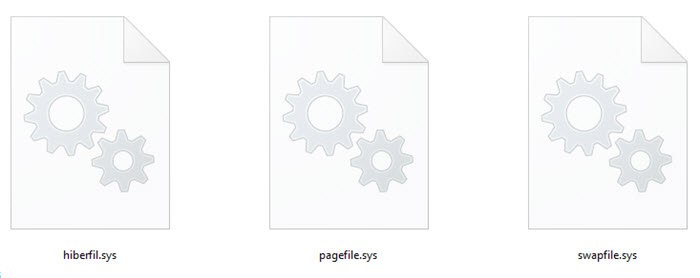
Co to jest plik Hiberfil.sys?
Plik Hiberfil.sys(Hiberfil.sys) to plik systemowy używany przez system Windows(Windows) do obsługi hibernacji . Jeśli włączyłeś hibernację(Hibernation) w systemie Windows 10(Windows 10) , zobaczysz ten plik.
W przypadku hibernacji(Hibernation) , a następnie włączonego szybkiego uruchamiania(Fast Startup) (co jest ustawieniem domyślnym), plik Hiberfil.sys będzie stanowić około 3/4 pamięci RAM(RAM) w systemie Windows 7(Windows 7) .
W Windows 11/10 teraz jest to 40%. Jeśli wyłączyłeś hibernację(Hibernation) , jego rozmiar będzie z grubsza równy twojej pamięci RAM. W Windows 11/10/8 nie znajdziesz rozmiaru pliku Hyberfil.sys(Hyberfil.sys) działającego w trybie dzikim, gdy masz włączoną hibernację . (Hibernation)We wcześniejszej wersji systemu Windows plik hibernacji przechowywał sesję jądra, sterowniki urządzeń i dane aplikacji. W Windows 11/10 plik hibernacji przechowuje tylko sesję jądra i sterowniki urządzeń, w wyniku czego rozmiar pozostaje mniej więcej stały.
Wyłącz hibernację
Jeśli chcesz, zawsze możesz wyłączyć/włączyć hibernację ręcznie lub za pomocą naszego Ultimate Windows Tweaker lub Microsoft Fix It. Ale pamiętaj, że w Windows 10/8 spowoduje to również wyłączenie szybkiego uruchamiania(Fast Startup) . Jeśli czujesz taką potrzebę, możesz zmienić rozmiar pliku hiberfil.sys(change the size of hiberfil.sys file) .
Co to jest plik Pagefile.sys
Pagefile.sys lub plik strony(Page File) to plik stronicowania komputera używany przez system Windows(Windows) jako pamięć wirtualna. PageFile.sys przechowuje obiekty w nadużywanej pamięci, z której nie korzystano przez długi czas. Gdy system Windows(Windows) zabraknie pamięci fizycznej, korzysta z pliku stronicowania(Page File) , zapisując część zawartości pamięci RAM(RAM) na dysku. Jeśli ta pamięć „stronicowana” jest potrzebna z powrotem, jakaś inna część jest zapisywana na dysku, a ta część jest ponownie odczytywana.
Jeśli często pojawia się komunikat Twój system ma mało pamięci wirtualnej(Your system is low on virtual memory) , podczas próby uruchomienia dowolnej aplikacji intensywnie korzystającej z pamięci możesz zwiększyć rozmiar pliku stronicowania(increase the Paging File size) .
Przeczytaj(Read) : Jak wykonać kopię zapasową lub przenieść PageFile.sys(How to Back up or Move PageFile.sys) .
Usuń Pagefile.sys
Wyczyszczenie pliku Page(Clearing the Page file) przy każdym wyłączeniu oznacza nadpisanie danych zerami i zajmuje trochę czasu. Wydłuży to czas wyłączenia. Ale jeśli pracujesz na dokumentach poufnych, możesz chcieć włączyć to ustawienie. Kiedy ładujesz takie dokumenty, są one ładowane do pamięci RAM(RAM) . Aby zaoszczędzić pamięć RAM, system Windows(RAM Windows) umieszcza określone elementy w pliku stronicowania. Dlatego(Hence) w takich przypadkach możesz chcieć usunąć plik stronicowania przy każdym wyłączeniu. Aby to zrobić, otwórz Regedit i przejdź do następującego klucza:
HKEY_LOCAL_MACHINE\SYSTEM\CurrentControlSet\Control\Session Manager\Memory Management
W prawym okienku wybierz Nowy > Wartość (Value)New > DWORD (32-bitowa) . Nazwij wartość DWORD ClearPageFileAtShutdown i nadaj jej wartość 1 .
Przeczytaj(Read) : Jaki jest najlepszy rozmiar pliku strony dla 64-bitowych wersji systemu Windows(best Page File size for 64-bit versions of Windows) ?
Co to jest plik Swapfile.sys
We wcześniejszych wersjach systemu Windows istniał plik Swapfile.sys lub Swap . Plik wymiany(Swap) zawiera obiekty, które zostały wysunięte z pamięci i nie oczekuje się, że będzie do nich dostęp przez pewien czas, i umożliwia systemowi operacyjnemu wykorzystanie miejsca na dysku twardym do symulowania dodatkowej pamięci, gdy system ma mało pamięci, poprzez zamianę części pamięci RAM(RAM) , która bezczynny program używa na dysku twardym, aby zwolnić pamięć dla innych programów. Ta kombinacja pamięci RAM(RAM) i plików wymiany(Swap) jest znana jako pamięć(Memory) wirtualna . Posiadanie pliku wymiany sprawia, że system operacyjny komputera „ma” więcej pamięci RAM(RAM) niż w rzeczywistości.
Swapfile nie(Swapfile) jest używany w procesie szybkiego uruchamiania systemu Windows 11/10 . Jest to plik Hiberfil.sys , który przechowuje sesję jądra i wchodzi tutaj w grę.
W Windows 11/10 ponownie zobaczysz plik Swapfile.sys(Swapfile.sys) ! Ta najnowsza wersja systemu Windows zawiera jednocześnie zarówno plik wymiany, jak i plik stronicowania. Ma rozmiar około 256 MB – w moim przypadku jest to 262 MB.
Przeczytaj(Read) : Jak zresetować pamięć wirtualną lub plik strony w systemie Windows
Dlaczego potrzebujemy kolejnego pliku strony wirtualnej w Windows 11/10 ?
Swapfile.sys Swapfile.sys in Windows 11/10 to specjalny typ pliku stronicowania używany wewnętrznie przez system w celu zwiększenia wydajności niektórych typów operacji stronicowania. Służy do zawieszania lub wznawiania aplikacji platformy UWP Windows(Suspend or Resume UWP Windows apps) .
TechNet wyjaśnia „nowy” plik Swapfile.sys(Swapfile.sys) w systemie Windows(Windows) w następujący sposób:
With the introduction of the UWP App, we needed a way to manage their memory outside of the traditional Virtual Memory/Pagefile method. With that, the “%SystemDrive%\swapfile.sys” was born.
Windows can efficiently write the whole (private) working set of a suspended UWP app to disk in order to gain additional memory when the system detects pressure. This process is analogous to hibernating a specific app, and then resuming it when the user switches back to the app. In this case, Windows takes advantage of the suspend/resume mechanism of Modern apps to empty or re-populate an app’s working set.
Mam nadzieję, że to wyjaśnia powód, dla którego widzimy wszystkie trzy pliki, a mianowicie. Pliki Hiberfil.sys(Hiberfil.sys) , Pagefile.sys i Swapfile.sys w Windows 11/10 .
Chcesz dowiedzieć się więcej o innych plikach lub typach plików lub formatach plików w systemie Windows? Sprawdź te linki:(Looking to learn more about other files or file types or file formats in Windows? Check these links:)
Pliki Windows.edb(Windows.edb files) | Pliki Thumbs.db | Pliki DLL i OCX | Plik Desktop.ini | Nvxdsync.exe .
Related posts
Utwórz kopię zapasową, przenieś lub usuń PageFile.sys podczas zamykania systemu Windows 11/10
Jak usunąć PageFile.sys podczas zamykania systemu Windows 11/10?
Jaki jest najlepszy rozmiar pliku strony dla 64-bitowych wersji systemu Windows 11/10?
Jak zwiększyć rozmiar pliku strony lub pamięć wirtualną w systemie Windows 11/10?
Co to jest plik strony w systemie Windows 10?
Łatwe szyfrowanie plików lub tekstu za pomocą VSEncryptor na komputer z systemem Windows
Wyczyść historię ostatnich plików w Eksploratorze plików w systemie Windows 10
Icons From File to darmowe oprogramowanie do wyodrębniania ikon z plików DLL, EXE
Usuń wirusa z dysku flash USB za pomocą wiersza polecenia lub pliku wsadowego
Jak otworzyć pliki .aspx na komputerze z systemem Windows 10
Najlepsze bezpłatne oprogramowanie do uniwersalnej przeglądarki plików dla systemu Windows 11/10
Przywróć brakujący NOWY element menu kontekstowego w Eksploratorze plików
Jak zmienić domyślne zachowanie przeciągania i upuszczania plików lub folderów w systemie Windows 10?
Plik lub folder nie istnieje, nie można przenieść lub zmienić nazwy w systemie Windows
HDG wyjaśnia – Swapfile.sys, Hiberfil.sys i Pagefile.sys w systemie Windows
TreeSize Free: Wyświetlaj rozmiary plików i folderów za pomocą menu kontekstowego w systemie Windows
Eksplorator plików ulega awarii lub zawiesza się podczas tworzenia nowego folderu w systemie Windows 10
Konwerter plików umożliwia szybką konwersję plików za pomocą menu kontekstowego
Jak przypiąć plik lub folder do menu Start w systemie Windows 11/10?
Darmowe oprogramowanie do wyszukiwania i usuwania duplikatów plików dla systemu Windows 11/10
